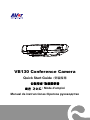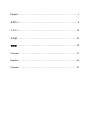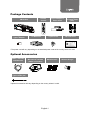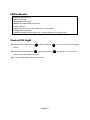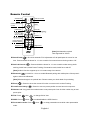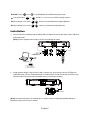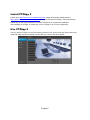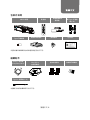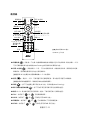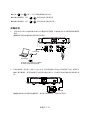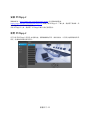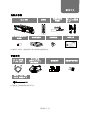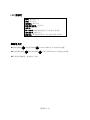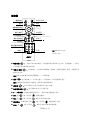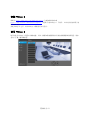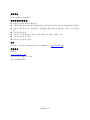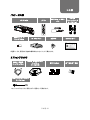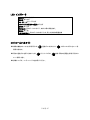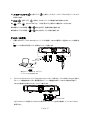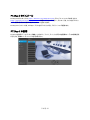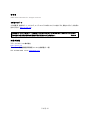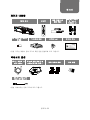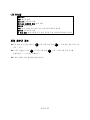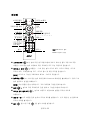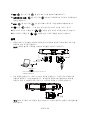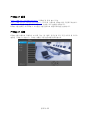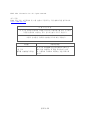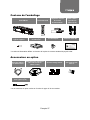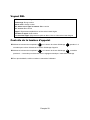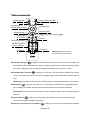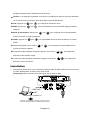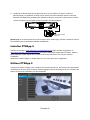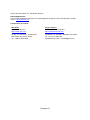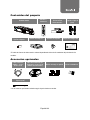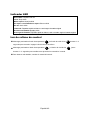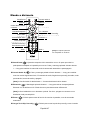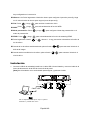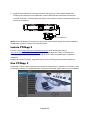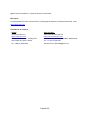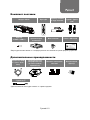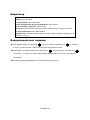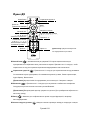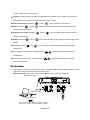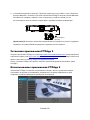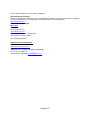VB130 Conference Camera
Quick Start Guide |安裝指南
安装指南|取扱説明書
빠른 가이드| Mode d'emploi
Manual de instrucciones|Краткое руководство

English ........................................................................................................ 1
繁體中文 ...................................................................................................... 8
简体中文 .................................................................................................... 16
日本語 ....................................................................................................... 23
한국어 ....................................................................................................... 30
Français .................................................................................................... 37
Español ..................................................................................................... 44
Pусский ..................................................................................................... 51

English-1
Package Contents
VB130 Unit
Remote
Control
Power Adaptor &
Power Cord*
USB 2.0 Type-B
to Type-A Cable
(5m)
USB Type-A to
Type-C Adapter
TV Mount Kit Tripod Screw QR Code Card
*The power cord will vary depending on the standard power outlet of the country where it is sold.
Optional Accessories
USB 3.1 Extender
10m/20m/30m
MicroB Expansion
Microphone 10m/20m
(Cable is included.)
Wall Mount Kit Wireless Dongle
USB 3.1 Type-B to
Type-A Cable (3m)
*Optional Accessories will vary depending on the country where it is sold.

English-2
Overview
1 2
6
4
5
14
7
8
10
9
11
12
13
3
7
3
5
1615
(1)
(2)
(3)
(
4)
(
5)
(6)
(7)
(8)
(9)
L
ens
LED Indicator
Fill Light
Speaker
Microphone Array Area
(5 Built
-in Microphones)
Color Sensor
IR Sensor
Ethernet Port
USB 3.1 Type
-B Port
(10)
(11)
(12)
(13)
(14)
(15)
(16)
Color T
emperature Button
Mini USB Port
USB
2.0 Type-A Port
(
Only for Wireless Dongle*)
DC
12V Power Jack
Light Level Button
Kensington Lock
Velcro Strap
*Wireless dongle is an optional item in certain countries. Please contact your local dealer for
purchasing.

English-3
LED Indicator
Power on: Blink blue once
Start-up: Solid red
Sleep mode: Solid orange
Standby or a call on hold: Solid white
In use: Solid blue
Calling: Fast blink white or blue depending on original status
During a call: Solid purple
A second calling: Fast blink white, blue, or purple depending on original status
Control Fill Light
Hold either temperature button or light level button for 2~3 sec to switch on/off fill light
function.
Hold both temperature button
and light level button
together for 2~3 sec to switch
between auto/manual light adjustment.
For more details, please refer to user manual.

English-4
Remote Control
SmartFrame Audio AI Control
End Call
Load Preset Hotkey
Volumn +/-
Brigthness +
Mute
Bluetooth
Camera Directional
Control
Call/Answer
Zoom In/Out
Preset Position/
Number Buttons
Brightness -
Compound Key
OSD Menu*
Enter
SmartFrame ( ):
One-click automatic FOV adjustment to fit all participants in screen for one
time. Press and hold the button for 1~2 sec to switch from manual to auto framing mode or Off.
Audio AI Control ( ):
Press and hold the button for 1~2 sec to switch modes among Audio
tracking, Audio frame, Audio Preset Tracking, Presentation mode, Audio fence and Off.
[Note]
Audio AI function supports up to 4~5 meters away from camera.
Bluetooth ( ):
Hold it for 1~2 sec to enable Bluetooth pairing with mobile phone. Short press it
again to disconnect Bluetooth.
[Note]
Wireless dongle is an optional item. Please contact your local dealer for purchasing.
Enter ( ):
Press it to show the current AI function on screen such as Auto Framing.
Load Preset Hotkey ( ):
Press it to move to preset position as user has set in sequence.
Number 0~9:
Long press the number button to set preset point. One-click the number key to load
preset point.
FOV:
Press
then
to change field of view.
WDR:
Press
then to enable/disable the WDR function.
Presentation mode:
Press
then to setup presentation area while under presentation
mode.
[Note] AAA batteries required
*Not supported for VB130

English-5
RTMP:
Press
then to enable/disable the RTMP streaming function.
Long press either or button for 1~2 sec to turn on/off the fill light function.
When fill light is off, press / button to increase/decrease image brightness.
When fill light is on, press /
button to increase/decrease light level.
Installation
1. Connect VB130 to PC/laptop with provided USB 2.0 cable and connect the power cord of VB130 to
power wall outlet.
[Note] Use the supplied Velcro strap to secure and manage the cable.
Laptop
USB cable
Use USB type-A to
type-C adapter
for newer PC/Laptop.
or
+
2. Install wireless dongle. Plug it into the USB 2.0 type-A port. Use remote control or PTZApp 2 to
enable Bluetooth function. Enable Bluetooth of mobile phones to find VB130 and connect it to use
VB130 as external microphone and speaker during a conference meeting.
Wireless Dongle
[Note] The wireless dongle is an optional item in certain countries. Regarding detailed settings of
Bluetooth, please refer to user’s manual.

English-6
Install PTZApp 2
Please go to https://www.aver.com/download-center (Global & European Headquarters) or
https://www.averusa.com/business/support/ (USA) to download the PTZApp 2. After downloading,
double-click on the file and follow the on-screen instructions to complete the installation.
After installing the PTZApp 2, double-click on the PTZApp 2 icon to run the application.
Use PTZApp 2
You can use the PTZApp 2 to set up AI tracking functions, pan, tilt and zoom the camera and some
advanced image and audio settings. Please refer to the user’s manual for details.

English-7
FEDERAL COMMUNICATIONS COMMISSION
NOTE: This equipment has been tested and found to comply with the limits for a Class A digital device,
pursuant to part 15 of the FCC Rules. These limits are designed to pro-vide reasonable protection against
harmful interference when the equipment is operated in a commercial environment. This equipment generates,
uses, and can radiate radiofrequency energy and, if not installed and used in accordance with the instruction
manual, may cause harmful interference to radio communications. Operation of this equipment in a residential
area is likely to cause harmful interference in which case the user will be required to correct the interference at
his own expense.
FCC Caution: Any changes or modifications not expressly approved by the party responsible for compliance
could void the user's authority to operate this equipment.
This device complies with part 15 of the FCC Rules. Operation is subject to the following two conditions: (1)
This device may not cause harmful interference, and (2) this device must accept any interference received,
including interference that may cause undesired operation.
Warning:
This is a class A product. In a domestic environment this product may cause radio interference in which case
the user may be required to take adequate measures.
This Class A digital apparatus complies with Canadian ICES-003.
Caution:
Risk of Explosion if Battery is replaced by an Incorrect Type. Dispose of Used Batteries According to the
Instructions.
COPYRIGHT
©2021 AVer Information Inc. All rights reserved.
MORE HELP
For FAQs, technical support, software and user manual download, please visit:
Global: https://www.aver.com/download-center/
USA: https://www.averusa.com/business/support/
European Headquarters: https://www.aver.com/download-center/
Technical Support:
Global: https://aver.com/technical-support
USA: https://averusa.force.com/support/s/contactsupport
European Headquarters: https://www.avereurope.com/technical-support/
CONTACT INFORMATION
Global
AVer Information Inc.
https://www.aver.com
8F, No.157, Da-An Rd.,
Tucheng Dist.,
New Taipei City 23673,
Taiwan
Tel: +886 (2) 2269 8535
USA
AVer Information Inc.
https://www.averusa.com
668 Mission Ct.,
Fremont, CA 94539
Tel: +1(408) 263 3828
Tol l-free: +1 (877) 528 7824
Technical support: support.usa@aver.com
European Headquarters
AVer Information Europe B.V.
https://www.avereurope.com
Westblaak 140, 3012KM,
Rotterdam, Netherlands
Tel: +31(0) 10 7600 550
Technical support: eu.rma@aver.com

繁體中文-8
包裝內容物
VB130 裝置 遙控器
電源變壓器及
電源線*
USB 2.0 Type-B
轉 Type-A 連接
線(5 米)
USB Type-A 轉
Type-C 轉接器
電視架安裝套件 三腳架螺絲
QR 碼卡
*電源線會因銷售國家的標準電源插座而有所不同。
選購配件
USB 3.1 延長線
10 m/20 m/30 m
MicroB 擴充麥克風
10 m/20 m
(內附連接線)
壁掛安裝套件 無線顯示轉換器
USB 3.1 Type-B 轉
Type-A 連接線(3 米)
*選購配件會因銷售國家而有所不同。

繁體中文-9
產品介紹
1 2
6
4
5
14
7
8
10
9
11
12
13
3
7
3
5
1615
(1)
(2)
(3)
(
4)
(
5)
(6)
(7)
(8)
(9)
鏡頭
LED
指示燈
補光燈
喇叭
麥克風陣列區域
(5
個內建麥克風)
色
溫感應器
IR
接收器
乙太網路埠
USB 3.1 Type
-B 埠
(10)
(11)
(12)
(13)
(14)
(15)
(16)
色溫鍵
Mini
-USB 埠
USB 2.0 Type
-A 埠
(
僅供無線模組使用*)
DC 12 V
電源插孔
補光燈亮度
鍵
Kensin
gton 防盜孔
魔鬼氈束線帶
*無線模組在某些國家為選購項目。請連絡您當地的經銷商購買。

繁體中文-10
LED 指示燈
開啟電源:閃爍一次藍色
啟動:恆亮紅色
睡眠模式:恆亮橘色
待機或來電保留:恆亮白色
使用中:恆亮藍色
第一次來電: 依原本狀態秀燈號 白燈/藍燈 快閃爍
來電使用中: 恆亮紫燈
插播來電: 依原本狀態秀燈號 白燈/藍燈/紫燈 快閃爍
使用補光燈
按住色溫鍵
或照度鍵
2 到 3 秒鐘以打開/關閉補光燈功能。
同時按住色溫鍵
和照度鍵
2 到 3 秒鐘可切換自動/手動調光。
有關更多詳細信息,請參閱手冊。

繁體中文-11
遙控器
智慧對焦 音訊 AI 控制
結束通話
載入預設點位置快捷鍵
音量 +/-
亮度 +
靜音藍芽
攝影機方向
撥打/接聽
放大/縮小
預設點位置/
數字鍵
亮度 -
複合按鍵
OSD 選單*
確認
智慧對焦( ):手動按一下此鍵,啟動攝影機自動對焦調整以包合所有參與者。長按按鍵 1 ~ 2 秒,
可以切換智慧對焦功能為自動(Auto Framing)或手動模式或關閉此功能。
音訊 AI 控制( ):長按按鍵 1 ~ 2 秒,可以在追蹤發言者、自動對焦發言者、預設點發言追蹤、
簡報模式、隔音牆和關閉所有功能之間切換模式。
[注意]音頻 AI 功能最多支持距離攝像機 4 ~ 5 米的距離。
藍牙( ):長按 1 ~ 2 秒,可啟用藍芽和行動電話配對。再次短按可將藍牙中斷連線。
[注意]無線模組為選購項目。請連絡您當地的經銷商購買。
確定( ):按下可在畫面上顯示目前的 AI 功能,例如自動(Auto Framing)。
載入預設點位置快捷鍵( ):按下可依序移至使用者所設定的預設點位置。
數字 0 ~ 9:長按數字鍵可設定預設點。短按一下數字鍵可載入預設點位置。
FOV:依序按下 和 可變更鏡頭視野。
WDR:依序按下 和 可啟用/停用 WDR 功能。
簡報模式:依序按下 和 可在簡報模式下設定簡報區域。
RTMP:依序按下 和 可啟用/停用 RTMP 串流功能。
[注意]需安裝兩顆 AAA 電池
*於 VB130 上不支援

繁體中文-12
長按 或 鍵 1 ~ 2 秒可開啟/關閉補光燈功能。
當補光燈關閉時,按下 / 鍵可增加/降低影像亮度。
當補光燈開啟時,按下 / 鍵可增加/降低補光燈亮度。
設備安裝
1. 利用內附的 USB 2.0 連接線連接 VB130 到電腦/筆記型電腦,然後連接 VB130 的電源線到牆面電源
插座。
[注意]請使用提供的魔鬼氈束線帶來固定和理線。
筆記型電腦
USB 連接線
使用USB Type-A轉Type-C轉接器
連接較新型的電腦/筆記型電腦。
或
+
2.
安裝無線模組。將其插入 USB 2.0 Type-A 埠。使用遙控器或 PTZApp 2 來啟用藍牙功能。當使用手
機進行視訊會議時,啟用手機的藍牙功能尋找並連接 VB130,將 VB130 做為手機的麥克風和喇叭使
用。
無線模組
[注意]無線模組在某些國家為選購項目。關於藍牙的詳細設定,請參見使用手冊。

繁體中文-14
版權宣告
©2021 圓展科技 版權所有。
遙控器電池安全資訊
請將電池存放在涼爽與乾燥的位置。
不要將電量用盡的電池棄置在家庭廢棄物中。請將電池棄置在特定回收處,或送回原購買的商店。
如果長時間不使用電池,請將其取出。電池漏液與腐蟲可能會損壞遙控器,請以安全方式棄置電
池。
不可混用新舊電池。
不可混用不同類型的電池:鹼性、標準(碳鋅)或可充電(鎳鎘)電池。
不可將電池棄置於火源中。
請勿嘗試讓電池端子短路。
資訊
常見問題、技術協助、軟體和使用手冊下載,請到網址:https://www.aver.com/download-center
連絡資訊
圓展科技股份有限公司
https://www.aver.com
新北市 23673 土城區大安路 157 號 8 樓
電話:(02)2269-8535

繁體中文-15
單元Unit
限用物質及其化學符號
鉛Lead
(Pb)
汞Mercury
(Hg)
鎘Cadmium
(Cd)
六價鉻
Hexavalent
chromium
(Cr
+6
)
多溴聯苯
Polybromina
ted
biphenyls
(PBB)
多溴二苯醚
Polybrominat
ed diphenyl
ethers (PBDE)
電路板及零組件(電子料
或電機料…等)
- ○ ○ ○ ○ ○
塑膠組件(外殼或導電泡
棉…等)
○ ○ ○ ○ ○ ○
金屬組件(鐵殼或鐵條或
螺柱…等)
- ○ ○ ○ ○ ○
配件(電源供應器或遙控
器或電纜線…等)
- ○ ○ ○ ○ ○
紙製品及包裝件(紙盒或
手冊或泡殼…等)
○ ○ ○ ○ ○ ○
備考 1.〝超出 0.1 wt %〞及〝超出 0.01 wt %〞係指限用物質之百分比含量超出百分比含量基準值。
Note 1:“Exceeding 0.1 wt %” and “exceeding 0.01 wt %” indicate that the percentage content of
the restricted substance exceeds the reference percentage value of presence condition.
備考 2.〝○〞係指該項限用物質之百分比含量未超出百分比含量基準值。
Note 2:“○” indicates that the percentage content of the restricted substance does not exceed the
percentage of reference value of presence.
備考 3.〝-〞係指該項限用物質為排除項目。
Note 3:The “−” indicates that the restricted substance corresponds to the exemption.
警告使用者
這是甲類的資訊產品,在居住的環境中使用時,可能會造成射頻干擾,
在這種情況下,使用者會被要求採取某些適當的對策

简体中文-16
包装内容物
VB130 主盖
遥控器
电源变压器和
电源线*
USB 2.0 Type-B
到 Type-A 连接线
(5 m)
USB Type-A 到 Type-C
适配器
电视安装套件
三脚架螺丝
二维码卡片
*电源线不尽相同,视销售国家/地区的标准电源插座而定。
可选附件
USB 3.1 延长器
10 m/20 m/30 m
MicroB 扩展
麦克风 10 m/20 m
(内含连接线。)
壁挂架套件
无线硬件保护装置
USB 3.1 Type-B 到
Type-A 连接线(3 m)
*可选配件会因销售国家而有所不同。

简体中文-17
产品介绍
1 2
6
4
5
14
7
8
10
9
11
12
13
3
7
3
5
1615
(1)
(2)
(3)
(
4)
(
5)
(6)
(7)
(8)
(9)
镜头
LED
指示灯
补光灯
扬声器
麦克风阵列区
(5
个内置麦克风)
颜色接收器
IR
接收器
以太网络端口
USB 3.1 Type
-B 埠
(10)
(11)
(12)
(13)
(14)
(15)
(16)
色温键
Mini USB
埠
USB 2.0
Type-A 埠
(
仅用于无线硬件保护装置*)
直流
12 V 电源插孔
亮度等级键
Kensington
防盗孔
魔术贴扎
带
*在某些国家/地区,无线硬件保护装置是可选配置。请联系当地经销商购买。

简体中文-18
LED 指示灯
通电:
蓝灯闪烁一次
启动:
红灯长亮
睡眠模式:
橙灯长亮
待机或来电保留:
白灯长亮
使用中:
蓝灯长亮
第一次来电:
依原本状态秀灯号 白灯/蓝灯 快闪烁
来电使用中:
紫灯长亮
插播来电:
依原本状态秀灯号 白灯/蓝灯/紫灯 快闪烁
控制补光灯
按住色温键 或亮度等级键 在 2 到 3 秒钟内打开/关闭补光灯功能。
同时按住色温键 和亮度等级键 2 到 3 秒钟可在自动/手动调光之间切换。
有关更多详细信息,请参阅用户手册。

简体中文-19
遥控器
音频 AI 控制
结束呼叫
加载预设热键
音量 +/-
亮度 +
静音
确认键
智慧对焦( ):一键点击自动调节视场,手动适配屏幕中的所有与会人员。长按按键 1
~
2 秒从
手动切换至自动取景模式或关闭。
音频 AI 控制( ):长按按键 1
~
2 秒切换音频跟踪、音频帧、音频预设跟踪、演示、音频围栏等
模式以及关闭。
[注]音频 AI 功能最多支持距离摄像机 4
~
5 米的距离。
蓝牙( ):长按按键 1
~
2 秒启用蓝牙,与手机配对。再次短按断开蓝牙。
[注]无线硬件保护装置是可选配置。请联系当地经销商购买。
确认键( ):按下在屏幕上显示自动取景等当前 AI 功能。
加载预设热键( ):按下按顺序移至用户预设位置。
0
~
9 数字键:长按数字键设置预设点。一键点击数字键加载预设点。
FOV:按
键,然后按
键更改视场。
WDR:按
键,然后按
键启用/禁用 WDR 功能。
演示模式:在演示模式下按
键,然后按
键设置演示区域。
RTMP:按
键,然后按
键启用/禁用 RTMP 流传输功能。
[注]
需要使用 AAA 电池
*VB130 不支持

简体中文-20
长按
键或
键 1
~
2 秒开启/关闭补光灯功能。
补光灯关闭时,按 /
键增加/降低图像亮度。
补光灯开启时,按 /
键增加/降低亮度等级。
安装
1. 用提供的 USB 2.0 连接线将 VB130 连接到台式机/笔记本电脑,将 VB130 电源线接入壁式电源插座。
[注]用随附的魔术贴扎带固定和管理连接线。
USB
USB typeyC
+
2.
安装无线硬件保护装置。将其插入 USB 2.0 type-A 埠。用遥控器或 PTZApp 2 启用蓝牙功能。启用手
机蓝牙查找 VB130 并连接,在会议期间将 VB130 用作外置麦克风和扬声器。
无线硬件保护装置
[注]在某些国家/地区,无线硬件保护装置是可选配置。蓝牙的详细设置请参考用户手册。

简体中文-22
版权宣告
©2021 圆展科技 版权所有。
遥控器电池安全信息
请将电池存放在凉爽与干燥的位置。
不要将电量用尽的电池弃置在家庭废弃物中。请将电池弃置在特定回收处,或送回原购买的商店。
如果长时间不使用电池,请将其取出。电池漏液与腐虫可能会损坏遥控器,请以安全方式弃置电
池。
不可混用新旧电池。
不可混用不同类型的电池:碱性、标准(碳锌)或可充电(镍镉)电池。
不可将电池弃置于火源中。
请勿尝试让电池端子短路。
信息
技术问题、技术支持、软件和使用指南下载,请链接网址: https://cn.aver.com 。
连络信息
圆展科技
https://www.aver.com
新北市土城区大安路 157 号 8 楼
电话:(02)2269-8535

日本語-23
パッケージ内容
VB130 本体
リモコン
電源アダプタ & 電源コ
ード*
USB 2.0
Type-A~Type-B
ケーブル( 5 m)
USB Type-A ~
Type-C アダプタ
TV マウントキット
三脚ネジ
QR Code カード
*電源コードは、販売される地域の標準的なコンセントによって異なります。
オプションアクセサリ
USB 3.1 延長線
10 m/20 m/30 m
MicroB 延長マイクロホン
10 m/20 m
(ケーブル付き)
壁マウントキット
无
线
硬件保
护
装置
USB 3.1Type-B~Type-A
ケーブル( 3 m)
*オプションのアクセサリは、販売されている国によって異なります。

日本語-24
製品各部名称
1 2
6
4
5
14
7
8
10
9
11
12
13
3
7
3
5
1615
(1)
(2)
(3)
(4)
(5)
(6)
(7)
(8)
(9)
レンズ
LED インジケータ
補助ライト
スピーカー
マイクロホンアレイエリア
(5 基の内蔵マイク)
カラーセンサー
IR センサー
イーサネットポート
USB 3.1 Type-B ポート
(10)
(11)
(12)
(13)
(14)
(15)
(16)
色温度ボタン
Mini USB ポート
USB 2.0 Type-A ポート
(ワイヤレスドングル専用*)
DC 12 V 電源ジャック
ライトレベルボタン
Kensington ロック
マジックテープ
*ワイヤレスドングルは国によってはオプション項目です。ご購入の際は地元のディーラーにご連絡ください。

日本語-25
LED インジケータ
電源オン:
青で一度点滅
起動時:
赤で点灯
スリープモード:
オレンジで点灯
スタンバイまたは保留中の通話:
白で点灯
使用中:
青く点灯
呼び出し中:
元のステータスに応じて、白または青の高速点滅
通話中:
紫一色
2 回目の呼び出し:
元のステータスに応じて、白、青、または紫の高速点滅
コントロールフィルライト
補助光機能のオン/オフを切り替えるには、 温度ボタンまたは光レベ
ルボタンのいずれかを 2〜3 秒
間押し続けます。
両方の温度ボタンを押したままにします とライトレベルボタン 自動/手動の光調整を切り替えるために
2〜3 秒間一緒に。
詳細については、ユーザーマニュアルを参照してください。

日本語-26
リモコン
スマートフレーム オーディオAI制御
通話終了
プリセット呼び出しホットキー
音量 +/-
輝度 +
ミュート
ブルートゥース
カメラの直接制御
呼び出し/応答
ズームイン/オート
プリセット位置/
数字ボタン
輝度 -
コンパウンドキー
OSDメニュー*
Enter
スマートフレーム ( ): ワンクリックで自動 FOV 調整を行い、すべての参加者を一度に画面に収めます。ボタン
を 1 ~ 2 秒押し続けると、マニュアルから自動フレーミングモードになり、またオフにもできます。
オーディオ AI 制御 ( ): ボタンを 1 ~ 2 秒押し続けると、モードがオーディオトラッキング、オーディオフレーム、オ
ーディオプリセットトラッキング、プレゼンテーションモード、オーディオフェンス、オフの順に切り替わります。
[注]オーディオ AI 機能は、カメラから最大 4 ~ 5 メートルの距離をサポートします。
ブルートゥース ( ): 1 ~ 2 秒押し続けると、携帯電話とのブルートゥースペアリングが有効になります。再度短く
押すと、ブルートゥースが切断されます。
[注]ワイヤレスドングルはオプション項目です。ご購入の際は地元のディーラーにご連絡ください。
Enter ( ): 押すと、オートフレーミングといった現在の AI 機能が画面に表示されます。
プリセット呼び出しホットキー( ):押すと、ユーザーが順番を設定したプリセット位置に移動します。
数字 0 ~ 9: 数字ボタンを長押しすると、プリセット位置が設定されます。数字キーをワンクリックすると、プリセット
位置が呼び出されます。
FOV: を押してから を押すと、視野が変わります。
WDR: を押してから を押すと、WDR 機能が有効/無効になります。
[注]
単四乾電池必須
*VB130 は非対応

日本語-27
プレゼンテーションモード: を押してから を押すと、プレゼンテーションモードでのプレゼンテーションエリア
が設定できます。
RTMP: を押してから を押すと、RTMP ストリーミング機能が有効/無効になります。
または ボタンのいずれかを 1 ~ 2 秒長押しすると、補助ライト機能がオン/オフされます。
補助ライトがオフの場合、 / ボタンを押すと、画像の輝度が増減します。
補助ライトがオンの場合、 / ボタンを押すと、ライト明度が増減します。
インストール方法
1. 付属の USB 2.0 ケーブルで VB130 を PC/ノートブックに接続し、VB130 の電源コードを壁のコンセントに接続しま
す。
[注]ケーブルの固定や取り回しには、付属のマジックテープを使います。
ノートブック または
USB ケーブル
新型のPC/ノートブックには、USB type-
A~type-Cアダプタを使用します
2. ワイヤレスドングルのインストールドングルを USB 2.0 type-A ポートに挿します。リモコンまたは PTZApp 2 を使って、
ブルートゥース機能を有効にします。携帯電話のブルートゥース機能を有効にして VB130 の検出を可能にし、
VB130 を会議中の外部マイクとスピーカーとして使用します。
ワイヤレスドングル
[注]ワイヤレスドングルは国によってはオプション項目です。ブルートゥース設定の詳細は、ユーザーマニュアルをご
参照ください。

日本語-28
PTZApp 2 のインストール
PTZApp 2 のダウンロードには、https://www.aver.com/download-center (グローバル & ヨーロッパ本部) または
https://www.averusa.com/business/support/ (米国) にアクセスしてください。ダウンロード後、ファイルをダブルクリッ
クして、画面に表示される指示に従ってインストールを完成させます。
PTZApp 2 のインストール後、PTZApp 2 アイコンをダブルクリックすると、アプリケーションが起動します。
PTZApp 2 の使用
PTZApp 2 を使用して、AI トラッキング機能、カメラのパン、ティルト、ズーム、およびその他画像やオーディオの詳細設定
が行えます。詳細はユーザーマニュアルをご参照ください。

日本語-29
著作権
©2021 AVer Information Inc. All rights reserved.
その他 のサポート
よくある質問、技術サポート、ソフトウェア、ユーザーマニュアルのダウンロードにつきましては、弊社ウェブサイトよりお問い
合わせください。http://jp.aver.com。
この装置は、クラス A 機器です。この装置を住宅環境で使用すると電波妨害を引き起こすことがあります。
この場合には使用者が適切な対策を講ずるよう要求されることがあります。 VCCI-A
連絡先情報
アバー・インフォメーション株式会社
http://jp.aver.com
〒160-0023 東京都新宿区西新宿 3-2-26 立花新宿ビル 7 階
TEL: 03-5989-0290 Email: VCInfo@aver.com

한국어-30
패키지 내용물
VB130 유닛
리모컨
전원 어댑터 및
전원 코드*
USB 2.0 Type-B
대 Type-A
케이블(5 m)
USB Type-A 대 Type-C
어댑터
TV 마운트 키트
삼각대 나사
QR 코드 카드
*전원 코드는 제품이 판매 국가의 표준 전원 콘센트에 따라 다릅니다.
액세서리 옵션
USB 3.1 연장선 10
m/20 m/30 m
MicroB 확장 마이크 10
m/20 m(케이블 포함.)
벽면 마운트 키트
무선 동글
USB 3.1 Type-B 대
Type-A 케이블(3 m)
*옵션 액세서리는 판매 국가에 따라 다릅니다.

한국어-31
개요
1
2
6
4
5
14
7
8
10
9
11
12
13
3
7
3
5
1615
(1)
(2)
(3)
(4)
(5)
(6)
(7)
(8)
(9)
렌즈
LED 표시등
필 라이트
스피커
마이크 어레이 구역(내장
마이크 5 개)
컬러 센서
IR 센서
이더넷 포트
USB 3.1 Type-B 포트
(10)
(11)
(12)
(13)
(14)
(15)
(16)
색 온도 버튼
Mini USB 포트
USB 2.0 Type-A 포트
(무선 동글 전용*)
DC 12 V 전원 잭
라이트 레벨 버튼
켄싱턴 락
벨크로 스트랩
*일부 국가에서 무선 동글은 옵션 항목입니다. 지역 대리점에 구입을 문의하십시오

한국어-32
LED 표시등
전원
켜기
: 파란색으로 한 번 깜박임
시동
: 빨간색 점등
절전
모드
: 오렌지색 점등
대기
또는
보류중인
통화
: 흰색 점등
사용
중
: 파란색 점등
호출
: 원래 상태에 따라 흰색 또는 파란색으로 빠르게 깜박임
통화
중
: 보라색으로 켜짐
두 번째 호출:
원래
상태에
따라
흰색
,
파란색
또는
보라색으로
빠르게
깜박임
조명 채우기 제어
온도 버튼 중 하나를 누릅니다
또는 조명 수준 버튼 2 ~ 3 초 동안 충전 조명 기능
켜기 / 끄기.
두 온도 버튼을 누르고
및 조명 수준 버튼
자동 / 수동 조명 조정 사이를
전환하려면 2 ~ 3 초 동안 함께합니다.
자세한 내용은 사용 설명서를 참조하십시오.

한국어-33
리모컨
스마트프레임
오디오 AI 제어
통화 종료
프리셋 핫키 불러오기
음량 +/-
밝기 +
음소거
블루투스
카메라 방향 제어
호출/응답
줌 인/아웃
프리셋 위치/
숫자 버튼
밝기 -
복합 키
OSD 메뉴*
입력
스마트프레임( ): 한 번에 모든 참가자를 화면에 맞추기 위해 원 클릭 자동 FOV 조정.
버튼을 1~2 초 동안 눌러 수동에서 자동 프레이밍 모드 또는 꺼짐으로 전환합니다.
오디오 AI 제어( ): 버튼을 1 ~ 2 초 동안 눌러 오디오 추적, 오디오 프레임, 오디오
프리셋 추적, 프레젠테이션 모드, 오디오 펜스 및 꺼짐 모드를 전환합니다.
[참고] 오디오 AI 기능은 카메라에서 최대 4 ~ 5m 까지 지원합니다.
블루투스( ): 1 ~ 2 초 동안 눌러 휴대전화와 Bluetooth 페어링을 활성화합니다. 짧게 다시
눌러 블루투스 연결을 해제합니다.
[참고] 무선 동글은 옵션 항목입니다. 지역 대리점에 구입을 문의하십시오.
입력( ): 눌러서 자동 프레이밍과 같은 현재 AI 기능을 화면에 표시합니다.
프리셋 핫키 불러오기( ): 눌러서 사용자가 시퀀스에서 설정한 프리셋 위치로
이동합니다.
숫자 0 ~ 9: 숫자 버튼을 길게 눌러서 프리셋 위치를 설정합니다. 숫자 키를 한 번 클릭하여
프리셋 위치를 불러옵니다.
FOV:
를 누른 다음
를 눌러 시야를 변경합니다.
[
참고
] AAA 배터리 필요
*VB130 지원되지 않음

한국어-34
무선 동글
WDR:
를 누른 다음 를 눌러 WDR 기능을 활성화/비활성화합니다.
프레젠테이션 모드: 를 누른 다음 를 눌러 프레젠테이션 모드에서 프레젠테이션
영역을 설정합니다.
RTMP: 를 누른 다음
를 눌러 RTMP 스트리밍 기능을 활성화/비활성화합니다.
또는 버튼을 1 ~ 2 초 동안 길게 눌러 필 라이트 기능을 켜거나 끕니다.
필 라이트 기능이 꺼졌을 때, / 버튼을 눌러 이미지 밝기를 높입니다/낮춥니다.
필 라이트가 켜졌을 때 / 버튼을 눌러 라이트 레벨을 높입니다/낮춥니다.
설치
1. 제공된 USB 2.0 케이블을 이용하여 VB130 을 PC/노트북에 연결하고 VB130 에서 벽면 전원
콘센트에 전원 코드를 연결합니다.
[참고] 제공된 벨크로 스트랩을 이용하여 케이블을 고정하고 관리합니다.
노트북 또는
USB 케이블
새 PC/노트북에 USB type-A 대 type-C
어댑터를 사용합니다
2. 무선 동글을 설치합니다. USB 2.0 type-A 포트에 연결합니다. 리모컨 또는 PTZApp 2 를
이용하여 블루투스 기능을 활성화합니다. 휴대전화의 블루투스를 활성화하여 VB130 을
컨퍼런스 회의 시 VB130 을 외장 마이크 겸 스피커로 이용할 수 있도록 연결합니다.
[참고] 일부 국가에서 무선 동글은 옵션 항목입니다. 상세한 블루투스 설정은 사용 설명서를
참조하십시오.

한국어-35
PTZApp 2 설치
https://www.aver.com/download-center (글로벌 및 유럽 본사) 또는
https://www.averusa.com/business/support /(미국)로 이동하여 PTZApp 2 를 다운로드하십시오.
다운로드 후 파일을 더블 클릭하고 화면 상의 안내에 따라 설치를 완료합니다.
PTZApp 2 를 설치한 후 PTZApp 2 아이콘을 더블 클릭하여 애플리케이션을 실행합니다.
PTZApp 2 사용
PTZApp 2 를 이용하여 카메라의 AI 추적 기능, 팬, 틸트, 줌 및 몇 가지 고급 이미지 및 오디오
설정을 구성할 수 있습니다. 자세한 내용은 사용 설명서를 참조하십시오.

한국어-36
©2021 AVer Information Inc. All rights reserved.
추가 도움
FAQ, 기술 지원, 소프트웨어 및 사용 설명서 다운로드는 다음 홈페이지를 참조하세요:
https://www.aver.com
사 용 자 안 내 문
이 기기는 업무용 환경에서 사용할 목적으로 적합성평가를 받은 기기로서
가정용 환경에서 사용하는 경우 전자파간섭의 우려가 있습니다.
※ 사용자 안내문은 "업무용 방송통신기자재"에만 적용한다.
기종별 사용자안내문
A 급 기기
(업무용 방송통신기자재)
이 기기는 업무용(A 급) 전자파적합기기로서 판
매자 또는 사용자는 이 점을 주의하시기 바라
며, 가정외의 지역에서 사용하는 것을 목적으로
합니다
.

Français-37
Contenu de l'emballage
Unité VB130 Télécommande
Adaptateur secteur
& Cordon
d’alimentation*
Câble USB 2.0
Type-B vers
Type-A (5 m)
Adaptateur USB de
type-A à type-C
Kit de montage pour
la télévision
Vis de trépied Carte de code QR
*Le cordon d’alimentation diffère en fonction de la prise de courant standard du pays d’achat.
Accessoires en option
Rallonge USB 3.1
10 m/20 m/30 m
Microphone d’extension
MicroB 10 m/20 m
(câble inclus.)
Kit de montage mural
Clé électronique
sans fil
Câble USB 3.1 Type-B
vers Type-A (3 m)
*Les accessoires en option varient en fonction du pays où ils sont vendus.

Français-38
Vue d’ensemble
1
2
6
4
5
14
7
8
10
9
11
12
13
3
7
3
5
1615
(1)
(2)
(3)
(
4)
(
5)
(6)
(7)
(8)
(9)
Objectif
Voyant DEL
Lumière d’appoint
Haut
-parleur
Zone du réseau de microphones
(5 microphones intégrés)
Capteur de couleur
Capteur IR
Port Ethernet
Port USB 3.1 de type
-B
(10)
(11)
(12)
(13)
(14)
(15)
(16)
Touche de température de couleur
Mini port USB
Port USB 2.0 de type
-A (seulement
pour la clé électronique sans fil*)
Prise d’al
imentation 12 V CC
Touche de niveau de lumière
Dispositif antivol Kensington
Bande Velcro
*La clé électronique sans fil est en option dans certains pays. Veuillez contacter votre revendeur local
pour l’acheter.

Français-39
Voyant DEL
Mise sous tension: Clignotement bleu unique
Démarrage: Rouge continu
Mode veille: Orange continu
En attente ou un appel en attente: Blanc continu
En service: Bleu continu
Appel: Clignotement rapide blanc ou bleu selon l'état d'origine
Pendant un appel: Violet continu
Un deuxième appel: Clignotement rapide en blanc, bleu ou violet selon l'état d'origine
Contrôle de la lumière d'appoint
Maintenez le bouton de température ou le bouton de niveau d'éclairage pendant 2 ~ 3
secondes pour activer / désactiver la fonction d'éclairage d'appoint.
Maintenez le bouton de température
et le bouton de niveau d'éclairage
ensemble
pendant 2 ~ 3 secondes pour basculer entre le réglage automatique / manuel de l'éclairage.
Pour plus de détails, veuillez consulter le manuel de l'utilisateur.

Français-40
Télécommande
Cadrage intelligent
Commande de l’IA audio
Terminer l’appel
Charger le raccourci clavier prédéfini
Volume +/-
Luminosité +
MuetBluetooth
Commande de la
direction de la caméra
Appeler/répondre
Zoom AV/AR
Touches de position/
numéros prédéfinis
Luminosité -
Touche de préréglage
Menu OSD*
Touche Entrée
Cadrage intelligent ( ):
Réglage automatique du champ de vision en un clic pour adapter tous
les participants à l'écran pendant une seule fois. Appuyez sur la touche 1 à 2 secondes pour passer
du mode de cadrage manuel au mode de cadrage automatique ou à la fonction « Arrêt ».
Commande de l’IA audio ( ):
Appuyez sur la touche 1 à 2 secondes pour passer d’un mode à
l’autre : suivi audio, trame audio, suivi des préréglages audio, mode présentation, barrière audio et
arrêt.
[Remarque]
La fonction Audio AI prend en charge jusqu'à 4 à 5 mètres de distance de la caméra.
Bluetooth ( ):
Appuyez sur la touche 1 à 2 secondes pour permettre le couplage Bluetooth
avec le téléphone portable. Appuyez à nouveau brièvement pour déconnecter Bluetooth.
[Remarque]
La clé électronique sans fil est en option. Veuillez contacter votre revendeur local pour
l’acheter.
Touche Entrée ( ):
Appuyez sur cette touche pour afficher la fonction IA active à l’écran,
comme par exemple le cadrage automatique.
Charger le raccourci clavier prédéfini ( ):
Appuyez sur cette touche pour passer à la position
[Remarque] Piles AAA requises
*Non pris en charge par le VB130

Français-41
préréglée telle définie par l’utilisateur dans la séquence.
Chiffres 0 ~ 9 :
Appuyez longuement sur la touche numérique pour définir le point de présélection.
Un clic sur la touche numérique permet de charger le point de présélection.
FOV:
Appuyez sur
puis pour changer le champs de vision.
WDR:
Appuyez sur
puis pour activer/désactiver la fonction WDR (plage dynamique
étendue).
Mode de présentation:
Appuyez sur
puis pour configurer la zone de présentation
lorsque vous êtes en mode présentation.
RTMP:
Appuyez sur
puis pour activer/désactiver la fonction de diffusion en continu
RTMP.
Appuyez longuement sur la touche ou 1 à 2 secondes pour activer/désactiver la
fonction de lumière d’appoint.
Lorsque la lumière d’appoint est éteinte, appuyez sur la touche / pour augmenter/
diminuer la luminosité de l’image.
Lorsque la lumière d’appoint est allumée, appuyez sur la touche / pour augmenter/
diminuer le niveau de lumière.
Installation
1. Connectez le VB130 au PC ou à l’ordinateur portable à l’aide du câble USB 2.0 fourni et branchez
le cordon d’alimentation du VB130 à une prise murale.
[Remarque] Utilisez la bande Velcro fournie pour fixer et gérer le câble.
Ord
inateur portable ou
Câble USB
Utilisez un adaptateur USB de type-A à type-C
pour les PC/ordinateurs portables plus récents.
+

Français-42
2. Installer la clé électronique sans fil. Branchez-la sur le port USB 2.0 de type-A. Utilisez la
télécommande ou l’application PTZApp 2 pour activer la fonction Bluetooth. Activez la fonction
Bluetooth des téléphones portables pour détecter le VB130 et connectez-la pour utiliser le VB130
comme microphone et haut-parleur externe pendant une téléconférence.
Clé électronique
sans fil
[Remarque] La clé électronique sans fil est en option dans certains pays. Veuillez consulter le manuel
de l’utilisateur pour les paramètres détaillés de Bluetooth.
Installer PTZApp 2
Veuillez vous rendre à https://www.aver.com/download-center (Siège mondial & européen) ou
https://www.averusa.com/business/support/ (USA) pour télécharger l’application PTZApp 2. Après le
téléchargement, double-cliquez sur le fichier et suivez les instructions à l’écran pour terminer
l’installation.
Après avoir installé PTZApp 2, double-cliquez sur son icône pour lancer l’application.
Utiliser PTZApp 2
Vous pouvez utiliser PTZApp 2 pour configurer les fonctions de suivi IA, les fonctions de panoramique,
d’inclinaison et de zoom de la caméra et certains réglages avancés de l’image et du son. Veuillez vous
référer au manuel de l’utilisateur pour plus de détails.

Français-43
©2021 AVer information Inc. Tous droits réservés.
Aide supplémentaire
Pour la FAQ, l'assistance technique et le téléchargement du logiciel et du mode d'emploi, veuillez
visiter : http://www.aver.com
Coordonnées de contact
Mondiales
AVer Information Inc.
https://www.aver.com
8F, No.157, Da-An Rd., Tucheng Dist.,
New Taipei City 23673, Taïwan
Tel : +886 (2) 2269 8535
Siège européen
AVer Information Europe B.V.
https://www.aereurope.com
Westblaak 140, 3012KM, Rotterdam, Pays-Bas
Tel : +31 (0) 10 7600 550
Assistance technique : EU.RMA@aver.com

Español-44
Contenidos del paquete
Unidad VB130
Mando a
distancia
Adaptador y cable
de fuente de
alimentación*
Cable USB 2.0
Tipo-B a Tipo-A
(5 m)
Adaptador USB
Tipo-A a Tipo-C
Kit de montaje TV Tornillo de trípode Tarjeta de código QR
*El cable de fuente de alimentación variará dependiendo del enchufe estándar del país donde fue
vendido.
Accesorios opcionales
Cable extensor
USB 3.1 10 m /
20 m / 30 m
Micrófono MicroB de
expansión 10 m / 20 m
(Cable está incluido.)
Kit de montaje en pared Llave inalámbrica
Cable USB 3.1 Tipo-B a
Tipo-A (3 m)
*Los accesorios opcionales variarán según el país donde se vendan.

Español-45
Vista general
1
2
6
4
5
14
7
8
10
9
11
12
13
3
7
3
5
1615
(1)
(2)
(3)
(
4)
(
5)
(6)
(7)
(8)
(9)
Lentes
Indicador LED
Luz de relleno
Altavoces
Á
rea de conjunto de micrófonos
(5 micrófonos integrados)
Sensor de color
Sensor IR
Puerto Ethern
et
Puerto USB 3.1 Tipo
-B
(10)
(11)
(12)
(13)
(14)
(15)
(16)
Botón de temperatura de color
Puerto mini USB
Puerto USB 2.0 Tipo
-A
(Solo para llave inalámbrica*)
Conector de fuente de alimentación CC 12 V
Botón del nivel de luz
Bloqueo Kensington
Banda de
velcro
*La llave inalámbrica es un elemento opcional en ciertos países. Por favor, póngase en contacto con su
distribuidor local para adquirirla.

Español-46
Indicador LED
Encendido: Parpadea una vez
Inicio: Rojo sólido
Modo reposo: Naranja sólido
En espera o una llamada en espera: Blanco sólido
En uso: Azul sólido
Llamando: Parpadeo rápido en blanco o azul según el estado original
Durante una llamada: Morado sólido
Una segunda llamada: Parpadeo rápido en blanco, azul o morado, según el estado original
Luz de relleno de control
Mantenga presionado el botón de temperatura o el botón de nivel de luz durante 2 ~ 3
segundos para encender / apagar la función de luz de relleno.
Mantenga presionado el botón de temperatura
y el botón de nivel de luz
juntos
durante 2 ~ 3 segundos para cambiar entre ajuste de luz automático / manual.
Para obtener más detalles, consulte el manual del usuario.

Español-47
Mando a distancia
SmartFrame
Control Audio AI
Fin. Llamada
Cargar Tecla Ráp. Preconfig.
Volumen +/-
Brillo +
Silencio
Bluetooth
Control direccional de
a cámara
Llamada/Respuesta
Acercar/Alejar Zoom
Posición Preconfig./
Botones de número
Brillo -
Tecla compuesta
Menú OSD*
Entrar
SmartFrame
(
)
:
Ajuste de campo de visión automático con un clic para que todos los
participantes se adapten a la pantalla por una vez. Pulse y mantenga pulsado el botón durante
1 – 2 seg. para cambiar de manual al modo de enmarcado automática o para apagarlo.
Control Audio AI
(
)
:
Pulse y mantenga pulsado el botón durante 1 – 2 seg. para cambiar
entre los modos Seguimiento Auto., Enmarcado de audio, Seguimiento preconfig. de uadio, modo
presentación, barrera de audio y apagado.
[Nota]
La función Audio AI admite hasta 4 – 5 metros de distancia de la cámara.
Bluetooth
(
)
:
Manténgalo pulsado durante 1 – 2 seg. para activar el emparejamiento
Bluetooth con el teléfono móvil. Púlselo de nuevo para desconectar el Bluetooth.
[Nota]
La llave inalámbrica es un elemento opcional. Por favor, póngase en contacto con su
distribuidor local para adquirirla.
Entrar
(
)
:
Púlselo para mostrar la función AI actual en la pantalla, como el enmarcado
automático.
Cargar Tecla Ráp. Preconfig.
(
)
:
Púlselo para mover la posición preconfig. como el usuario
[Nota] Se requieren pilas AAA
*No compatible con la VB130

Español-48
haya configurado en la secuencia.
Número 0 - 9:
Pulse largamente el botón de número para configurar el punto de preconfig. Haga
un clic sobre la tecla de número para cargar el punto de preconfig.
FOV:
Pulse
y luego para cambiar el cambio de visión.
WDR:
Pulse
y luego para activar/desactivar la función WDR.
Modo presentación:
Pulse
y luego para configurar el área dep presentación en el
modo de presentación.
RTMP:
Pulse
y luego para activar/desactivar la función de streaming RTMP.
Pulse largamente el botón o durante 1 - 2 seg. para activar o desactivar la función de
luz de relleno.
Cuando la luz de relleno esté desactivada, pulse el botón / para aumentar / disminuir el
brillo de la imagen.
Cuando esté encendida la luz de relleno, pulse el botón / para aumentar / disminuir el
nivel de la luz.
Instalación
1. Conecte la VB130 al ordenador/portátil con el cable USB 2.0 suministrado y conecte el cable de la
fuente de alimentación de la VB130 al enchufe de la pared.
[Nota] Use la banda de velcro suministrada para asegurar y gestionar el cable.
Portátil O
Cable USB
Use el adaptador USB tipo-A a tipo-C para el
ordenador / portátil más nuevo
+

Español-49
2. Instale la llave inalámbrica. Conéctela al puerto USB 2.0 tipo-A. Use el mando a distancia o
PTZApp 2 para activar la función Bluetooth. Active el Bluetooth de los teléfonos móviles para
encontrar la VB130 y conectarla para usar VB130 como micrófono externo y altavoces durante una
reunión de conferencia.
Llave inalámbrica
[Nota] La llave inalámbrica en un elemento opcional en ciertos países. Según los ajustes detallados
del Bluetooth, por favor consulte el manual del usuario.
Instale PTZApp 2
Por favor, vaya a https://www.aver.com/download-center (Sede Global & Europea) o
https://www.averusa.com/business/support/ (USA) para descargarse PTZApp 2. Después de la
descarga, haga doble clic sobre el archivo y siga las instrucciones en pantalla para completar la
instalación.
Después de instalar PTZApp 2, haga doble clic en el icono PTZApp 2 para ejecutar la aplicación.
Use PTZApp 2
Puede usar PTZApp 2 para configurar las funciones de seguimiento AI, panorámica, inclinación y usar
el zoom de la cámara y los ajustes de audio. Consulte el manual del usuario para conocer los detalles.

Español-50
@2021 AVer Information Inc. Todos los derechos reservados.
Más ayuda
Para preguntas frecuentes, soporte técnico y descargas de software y manuales del usuario, visite:
https://www.aver.com
Información de contacto
Global
AVer Information Inc.
https://www.aver.com
8F, No.157, Da-An Rd., Tucheng Dist.,
New Taipei City 23673, Taiwan
Tel.: +886 (2) 2269 8535
Sede europea
AVer Information Europe B.V.
https://www.avereurope.com
Westblaak 140, 3012KM, Rotterdam, Netherlands
Tel.: +31 (0) 10 7600 550
Soporte técnico: [email protected]

Pусский -51
Комплект поставки
Модуль VB130 Пульт ДУ
Адаптер питания
и шнур питания*
Кабель USB 2.0
Type-B - Type-A
(5 м)
Адаптер
«USB-A—USB-C»
Комплект
креплений для
телевизора
Винт штатива Талон с QR-кодом
*Вид шнура питания зависит от стандарта розеток сети питания в стране продажи устройства.
Дополнительные принадлежности
Удлинитель USB
3.1 (10 м / 20 м /
30 м)
Дополнительный
микрофон MicroB,
10 м/20 м (кабель
прилагается)
Комплект настенного
монтажа
Беспроводной
адаптер
Кабель USB 3.1 Type-B
- Type-A (3 м)
*Дополнительные аксессуары зависят от страны продажи.

Pусский -52
Основные элементы
1
2
6
4
5
14
7
8
10
9
11
12
13
3
7
3
5
1615
(1)
(2)
(3)
(
4)
(
5)
(6)
(7)
(8)
(9)
Объектив
Индикатор
Прожектор
Динамик
Микрофонная решётка
(5 встроенных ми
крофонов)
Датчик цвета
ИК
-датчик
Порт Ethernet
Порт USB 3.1 (типа B)
(10)
(11)
(12)
(13)
(14)
(15)
(16)
Кнопка «Цвет. температура»
Порт Mini USB
Порт USB 2.0 (типа A)
(только для беспроводного адаптера*)
Гнездо питания 12В (пост.т.)
Кнопка «Уровень осве
щенности»
Замок Kensington
Ремешок
-липучка
*В некоторых странах беспроводной адаптер продается отдельно. Для приобретения обратитесь
к местному дилеру.

Pусский -53
Индикатор
Включение питания: Одно мигание синим цветом
Запуск: Горит красным
Спящий режим: Горит оранжевым
Режим ожидания или вызов на удержании: Горит белым
Использование устройства: Горит синим
Вызов: быстрое мигание белым или синим в зависимости от исходного статуса
Во время разговора: Горит фиолетовый
Второй вызов: быстрое мигание белым, синим или фиолетовым в зависимости от
исходного статуса
Контрольный свет заливки
Удерживайте кнопку температуры или кнопку уровня освещенности в течение 2 ~
3 секунд, чтобы включить / выключить функцию заполняющего света.
Удерживайте одновременно кнопку температуры
и кнопку уровня освещенности
в течение 2 ~ 3 секунд для переключения между автоматической / ручной регулировкой
освещения.
Более подробную информацию см. В руководстве пользователя.

Pусский -54
Пульт ДУ
SmartFrame Управление аудио AI
Завершить вызов
Кнопка загрузки уставки
Громкость +/-
Яркость +
Откл. звук
Bluetooth
Джойстик
управления камерой
Вызов/Ответ
Увеличить/Уменьшить
Кнопки ввода номера/
положения уставки
Яркость -
Комбинация кнопок
Экранное меню*
Ввод
SmartFrame
(
)
:
Автоматическая регулировка FOV одним щелчком мыши для
одновременного отображения всех участников на экране. Прижмите на 1-2 секунды, чтобы
переключиться из ручного режима в режим автокадрирования или выключения.
Управление аудио AI
(
)
:
Прижмите на 1-2 секунды для переключения между режимами:
Oтслеживание звука, Aудио-рамка, Oтслеживание звуковой уставки, Pежим презентации,
Aудио-барьер, Bыключение.
[Примечание]
Функция Audio AI поддерживает расстояние до 4-5 метров от камеры.
Bluetooth
(
)
:
Прижмите на 1-2 секунды для сопряжения с мобильным телефоном.
Следующее короткое нажатие отключает режим Bluetooth.
[Примечание]
Беспроводной адаптер продается отдельно. Для приобретения обратитесь к
местному дилеру.
Ввод
(
)
:
Нажмите для отображения на экране текущей функции AI, например
Aвто-кадрирование.
Кнопка загрузки уставки
(
)
:
Каждое нажатие переводит камеру в очередную позицию
[Примечание] Требуются батареи AAA
*Не поддерживается для VB130

Pусский -55
уставки, заданную пользователем.
Номер 0 ~ 9:
Длительное прижатие цифровой кнопки задает точку уставки. Одно нажатие
цифровой кнопки загружает соответствующую точку уставки.
FOV (поле обзора):
Нажмите
, а затем чтобы изменить поле обзора.
WDR:
Нажмите
, а затем , чтобы включить/выключить функцию WDR (широкий
динамический диапазон).
Режим презентации:
Нажмите
, а затем для настройки области презентации в
режиме презентации.
RTMP:
Нажмите
, а затем , чтобы включить/выключить функцию трансляции потока
RTMP.
Прижмите кнопку или на 1-2 секунды, чтобы включить/выключить функцию
прожектора.
Если прожектор выключен, нажатие кнопки / увеличивает/уменьшает яркость
изображения.
Если прожектор включен, нажатие кнопки / увеличивает/уменьшает уровень
яркости прожектора.
Установка
1. Подсоедините VB130 к компьютеру/ноутбуку с помощью прилагаемого USB 2.0-кабеля, затем
подключите шнур питания VB130 к электророзетке.
[Примечание] Для надежного закрепления кабеля используйте прилагаемый
ремешок-лип у чку.
Ноутбук либо
Кабель USB
Для подключения к ПК/ноутбукам новейших
типов используйте адаптер «USB-A—USB-C»
+

Pусский -56
2. Установка беспроводного адаптера. Подключите адаптер к порту USB 2.0 типа А. Включите
функцию Bluetooth с помощью пульта или приложения PTZApp 2. Включите режим Bluetooth
на мобильном телефоне, найдите в сети и подключите устройство VB130 для его
использования в качестве внешнего микрофона и динамика во время конференции.
Беспроводной
адаптер
[Примечание] В некоторых странах беспроводной адаптер продается отдельно. Подробные
сведения о настройках Bluetooth приведены в руководстве пользователя.
Установка приложения PTZApp 2
Загрузите приложение PTZApp 2 с сайта https://www.aver.com/download-center (международные и
европейские офисы) или https://www.averusa.com/business/support/ (в США). Дважды нажмите на
файле и выполните установку, следуя инструкциям на экране.
После установки PTZApp 2 вы сможете запускать приложение двойным щелчком на значке
PTZApp 2.
Использование приложения PTZApp 2
Приложение PTZApp 2 позволяет контролировать поворот, наклон и увеличение камеры,
настраивать AI-функции отслеживания и расширенные настройки изображения и звука.
Подробные сведения приведены в руководстве пользователя.

Pусский -57
©2021 AVer Information Inc. Все права защищены.
Дополнительная помощь
Чтобы ознакомиться с ответами на часто задаваемые вопросы, получить техническую поддержку,
загрузить обновление ПО или руководство пользователя, посетите веб-сайт:
https://www.aver.com
Контактная информация
Весь мир
AVer Informаtion Inc.
https://www.aver.com
8F, No.157, Da-An Rd., Tucheng Dist.,
New Taipei City 23673, Taiwan
Tel: +886 (2) 2269 8535
Европейская штаб-квартира
AVer Information Europe B.V.
https://www.avereurope.com
Westblaak 140, 3012KM, Rotterdam, Netherlands
Tel: +31 (0) 10 7600 550
Техническая поддержка [email protected]

V1
-
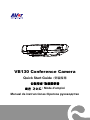 1
1
-
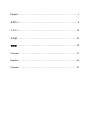 2
2
-
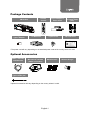 3
3
-
 4
4
-
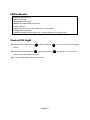 5
5
-
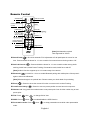 6
6
-
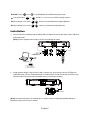 7
7
-
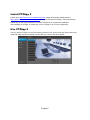 8
8
-
 9
9
-
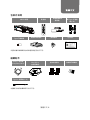 10
10
-
 11
11
-
 12
12
-
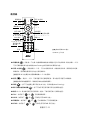 13
13
-
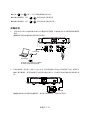 14
14
-
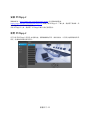 15
15
-
 16
16
-
 17
17
-
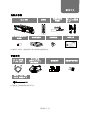 18
18
-
 19
19
-
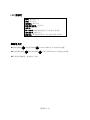 20
20
-
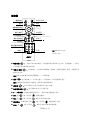 21
21
-
 22
22
-
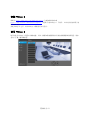 23
23
-
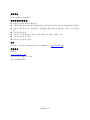 24
24
-
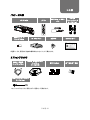 25
25
-
 26
26
-
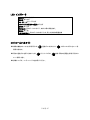 27
27
-
 28
28
-
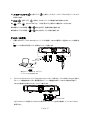 29
29
-
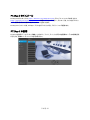 30
30
-
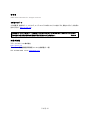 31
31
-
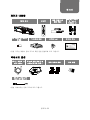 32
32
-
 33
33
-
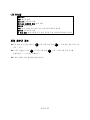 34
34
-
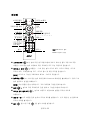 35
35
-
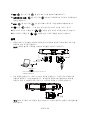 36
36
-
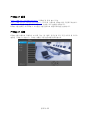 37
37
-
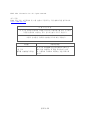 38
38
-
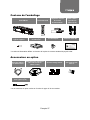 39
39
-
 40
40
-
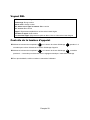 41
41
-
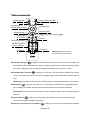 42
42
-
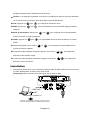 43
43
-
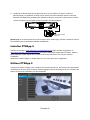 44
44
-
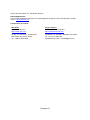 45
45
-
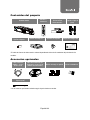 46
46
-
 47
47
-
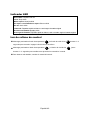 48
48
-
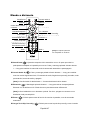 49
49
-
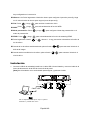 50
50
-
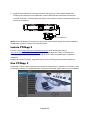 51
51
-
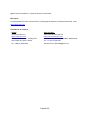 52
52
-
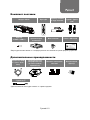 53
53
-
 54
54
-
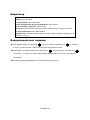 55
55
-
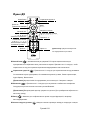 56
56
-
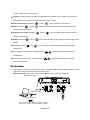 57
57
-
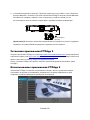 58
58
-
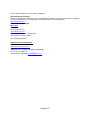 59
59
-
 60
60
AVer VB130 Guía de inicio rápido
- Tipo
- Guía de inicio rápido
- Este manual también es adecuado para
en otros idiomas
- français: AVer VB130 Guide de démarrage rapide
- 日本語: AVer VB130 クイックスタートガイド
Artículos relacionados
Otros documentos
-
Yamaha CS-700 Guía del usuario
-
WEG Gateway X1000 Manual de usuario
-
Gigabyte Aero 15W v8-BK4 Manual de usuario
-
Dell Latitude 9420 El manual del propietario
-
Steelseries Rival 650 Wireless Gaming Mouse Manual de usuario
-
Dell Latitude 5300 2-in-1 Chromebook Enterprise El manual del propietario
-
Samsung SNC-C7478P Manual de usuario
-
UTStarcom CDM8960 Manual de usuario